搜狗输入法打出火星文彩虹字的操作步骤
时间:2022-10-26 17:43
有时候使用搜狗输入法时,想打出火星文彩虹字怎么办呢?别急,下文就是搜狗输入法打出火星文彩虹字的操作步骤。一起看看去吧。
搜狗输入法打出火星文彩虹字的操作步骤

1、想输入火星文和彩虹字,先要在搜狗输入法中添加扩展功能。右键单击输入法状态条右侧的小扳手按钮或者左侧的“s”图标,再在弹出的快捷菜单中选择“扩展功能”,在下一级菜单里选择“扩展功能管理器”。
2、打开“扩展功能管理器”之后,点击查看“推荐扩展”标签页,再在推荐的扩展中找到“输入特效”,点击“安装”。
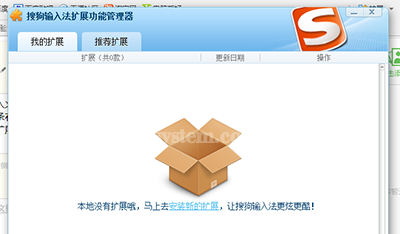
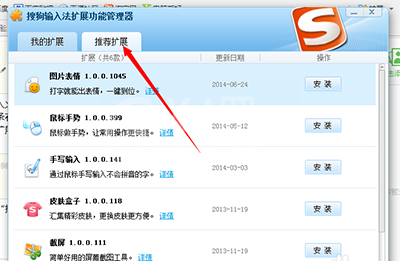
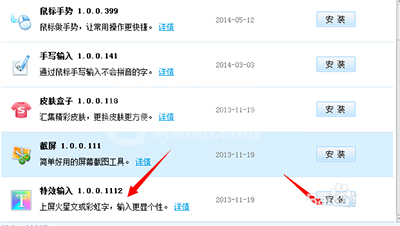
3、输入特效安装完成之后,会在“我的扩展”标签页中看到新添加的扩展功能。
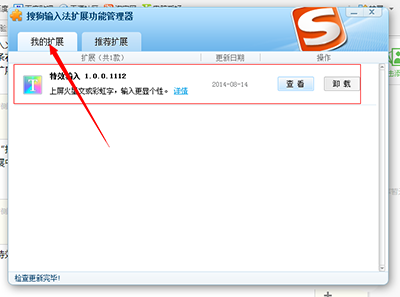
4、再次使用右键单击“小扳手”按钮或“s”图标,在弹出的菜单中,点击“扩展功能“,这时我们看到扩展功能中已经添加了彩虹字和火星文。
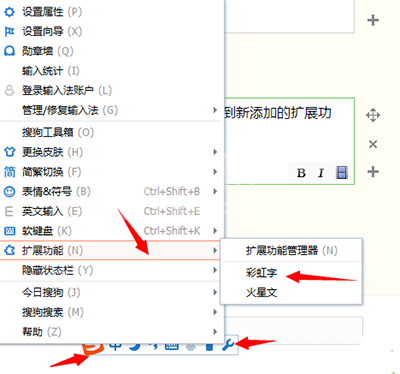
5、单击选中一下彩虹字,这时再次输入时就有了文字特效了。添加火星文特效也是一样的,只需要选中”火星文“,即可。若想去掉文字特效,也很简单,只需去掉”彩虹字“和“火星文”的选择就行了。
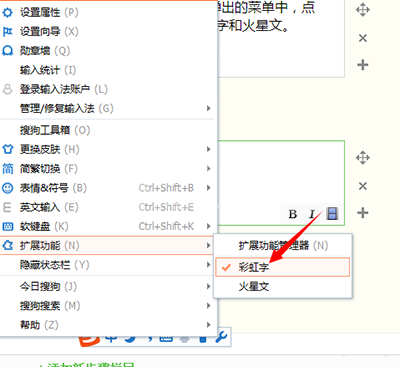
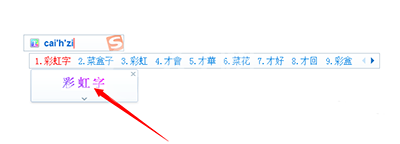
上面就是小编为大家带来的搜狗输入法打出火星文彩虹字的方法,一起来学习学习吧。相信是可以帮助到一些新用户的。



























